Aplikasi Cina dipasang sendiri. Aplikasi Samsung Galaxy Berhenti: Cara Mengatasi Masalah Tanpa Reset Pabrik
Untuk setiap sistem operasi, antara perangkat seluler atau PC memiliki serangkaian kesalahan dan masalah sendiri yang paling sering muncul. OS Android tidak terkecuali dan memiliki lusinan masalah serupa. Ketidaknyamanan yang sangat parah bagi pengguna dibuat oleh masalah dan kesalahan yang tidak secara jelas menunjukkan penyebab fenomena tersebut, yang menciptakan hambatan serius untuk diagnosisnya.
Inti dari masalahnya
Seringkali dengan penggunaan aktif ponsel cerdas, Anda dapat mengamati situasi bahwa program yang sedang berjalan macet dan peringatan ditampilkan: aplikasi dihentikan oleh android apa yang harus dilakukan dalam kasus ini?
Masalah seperti itu sangat tidak menyenangkan, karena bisa terjadi kapan saja dengan aplikasi bawaan dan aplikasi pihak ketiga. Seperti yang diperlihatkan oleh praktik, masalah seperti itu paling sering diamati di antara pemilik smartphone yang diproduksi oleh Sony dan Samsung, tetapi juga dapat terjadi dengan model perangkat lain.
PENTING! Biasanya, masalah seperti itu dikaitkan dengan kurangnya sumber daya dalam sistem, menyebabkan satu atau lebih komponen membeku selama operasi.
Antara lain, alasan fenomena yang tidak menyenangkan ini meliputi:
- Bug dan kesalahan dalam firmware perangkat saat ini;
- File sistem telah dimodifikasi atau rusak;
- Pengaturan perangkat salah.
Sangat jarang manifestasi negatif tersebut disebabkan oleh konflik aplikasi.
Metode eliminasi
Ada beberapa metode untuk mengatasi masalah ini, karena penyebabnya juga bisa berbeda. Karena kerumitan dalam mendiagnosisnya, disarankan untuk mencoba semua metode perbaikan satu per satu untuk memperbaiki masalah secara pasti.
TIP! Jenis malfungsi ini tidak selalu disebabkan oleh kegagalan fungsi pada perangkat, karena seringkali, penyebabnya terletak pada kesalahan pengembang yang dibuat dalam proses pembuatan aplikasi.
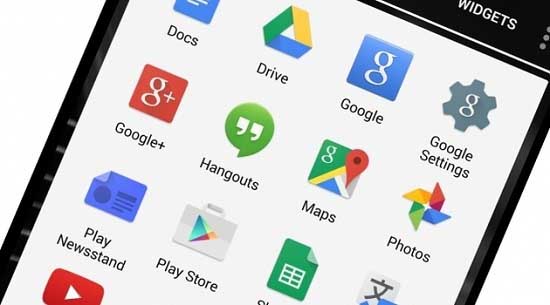
Untuk memulainya, Anda memerlukan aplikasi yang terus-menerus mogok dengan kesalahan serupa. Ini dapat dilakukan di bagian Pengaturan, di mana Anda harus memilih kategori Aplikasi, lalu tab Semua. Setelah membersihkan cache, ada baiknya memeriksa fungsionalitas program. Jika belum dipulihkan setelah manipulasi ini, maka Anda harus menginstalnya kembali, karena ini akan, dengan kemungkinan tingkat tinggi, menghindari kesalahan dalam operasinya.
Jika tidak ada metode yang membantu, yang tersisa hanyalah menerapkan Di menu Pengaturan, pilih Pulihkan dan Atur Ulang, lalu tekan tombol yang sesuai. Metode ini adalah yang paling efektif, tetapi dapat menyebabkan hilangnya semua pengaturan pengguna.
Kesalahan " Maaf, aplikasi telah berhenti»Ditemukan di perangkat Android seperti Nexus, LG, Samsung, Motorola, Sony, yang telah diperbarui menjadi. Ini biasanya terjadi saat bekerja dengan aplikasi populer. Google Play, Yandex Navigator, Instagram, VKontakte, utilitas Hangouts, dan beberapa perangkat lunak lain yang sering digunakan. Hari ini kami akan menunjukkan kepada Anda cara mengatasi masalah ini dengan bantuan langkah-langkah sederhana.
Cara sederhana perbaiki kesalahan "Maaf, aplikasi telah berhenti"
"Maaf, aplikasi telah berhenti" adalah kesalahan yang sangat umum saat bekerja Perangkat Android, dan ada banyak faktor yang dapat menyebabkannya. Kami akan membawa lima cara solusi dan berharap setidaknya satu dari mereka akan membantu Anda menyingkirkan kesalahan ini di perangkat Android Anda.
Metode 1. Instal ulang aplikasi
Kami menyarankan Anda menginstal ulang aplikasi sebagai solusi pertama untuk masalah tersebut. Masuk akal untuk menerapkan metode ini jika kesalahan hanya muncul saat bekerja dengan aplikasi khusus ini, dan bukan dengan sejumlah program yang diinstal pada perangkat. Pertama, hapus instalan aplikasi yang menyebabkan masalah, lalu instal ulang lagi. Periksa apakah Anda berhasil menghilangkan kesalahan "Maaf, aplikasi telah berhenti".

Metode 2. Hapus lagi aplikasi terinstal
Terkadang, aplikasi yang baru diinstal tidak mendukung perangkat lunak atau perangkat keras perangkat sehingga harus dihapus dari memori perangkat. Ini akan menghilangkan kesalahan jika itu disebabkan oleh aplikasi itu sendiri.

Metode 3. Kosongkan cache
File cache adalah sumber utama kesalahan dan masalah dalam berfungsinya aplikasi. Dengan mengosongkan cache, Anda dapat memperbaiki sebagian besar masalah aplikasi. Untuk mengosongkan cache, buka "Pengaturan" -\u003e "Aplikasi" -\u003e "Manajer Program" -\u003e Pilih "Semua" dan kemudian dengan menggulir ke bawah untuk menemukan dan memilih aplikasi yang menghasilkan kesalahan. Klik "Hapus Cache dan Data".
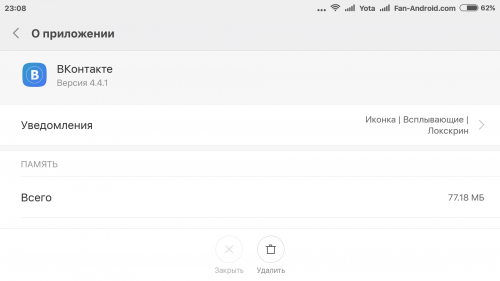
Metode 4. Pembersihan memori akses acak perangkat
Membersihkan RAM - cara yang baik Singkirkan kesalahan "Maaf, aplikasi telah berhenti" di perangkat Android. Beberapa aplikasi berjalan di latar belakang menggunakan banyak RAM. Karena itu, jumlah RAM yang tersedia untuk digunakan oleh aplikasi lain tidak mencukupi tetap gratis. Di sinilah kesalahan kita muncul. Prosedurnya adalah sebagai berikut: buka Task Manager -\u003e Memory Cleanup.
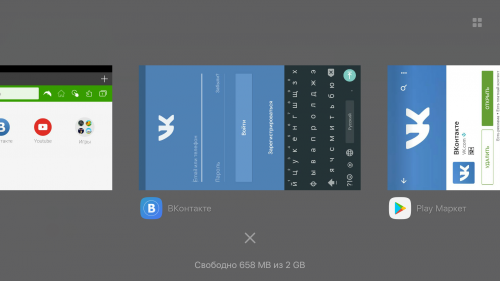
Metode 5. Reset ke pengaturan pabrik (Factory Reset)
Jika tidak ada metode di atas yang berhasil, Anda dapat melakukan reset pabrik. Beberapa pengguna sangat enggan menggunakan metode ini, karena bersama dengan pengaturan perangkat, semua data yang terkait dengan aplikasi, semua pembaruan perangkat lunak, serta foto, dokumen, pesan, kontak, dan file pribadi yang disimpan di memori perangkat Android.
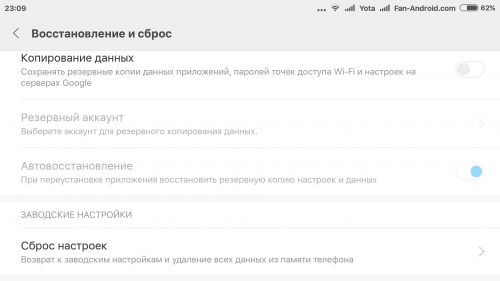
Dalam kasus apapun, sebelum Anda mengatur ulang perangkat ke pengaturan pabrik dan mencoba untuk memperbaiki kesalahan "Aplikasi berhenti", jangan buat cadangan. Untuk melakukan ini, buka bagian "Pengaturan", temukan fungsi pencadangan dan menu tempat Anda dapat mencadangkan pengaturan dan data aplikasi Anda saat ini untuk pemulihan nanti. Anda juga dapat mentransfer semua informasi ke PC rumah Anda - hanya membutuhkan waktu beberapa menit. Setelah Anda menyimpan cadangan, Anda dapat melakukan reset pabrik (fitur di bagian bawah menu backup dan restore).
Mudah-mudahan, dengan menggunakan salah satu metode yang disediakan di sini, Anda akan berhasil menyelesaikan kesalahan "Maaf, aplikasi telah berhenti" di perangkat Android Anda.
Meskipun Android itu luar biasa, itu tidak 100% stabil. Dari waktu ke waktu Anda mungkin mengalami beberapa masalah, kecil dan besar.
Salah satu masalah tersebut adalah pemberitahuan pop-up yang mengatakan. Masalah ini biasanya terjadi saat aplikasi sedang berjalan atau sedang digunakan, yang mengakibatkan hilangnya data. Berikut beberapa metode yang dapat Anda gunakan untuk memperbaiki masalah ini.
1. Atur Ulang Lunak
Terkadang aplikasi berhenti bekerja satu kali, dan melakukan soft restart akan membantu menyelesaikan masalah ini. Soft Reset artinya mematikan perangkat, menahannya selama beberapa detik, lalu menyalakannya.
Makhluk perangkat elektronik, smartphone rentan terhadap masalah. Terkadang Soft Reset sederhana dapat memperbaiki masalah. Dianjurkan (tetapi tidak wajib) untuk memulai ulang ponsel cerdas Anda setidaknya sekali sehari.
2. Berhenti paksa
Paksa berhenti berarti menutup paksa aplikasi jika tidak menutup atau tidak berfungsi seperti biasa. Memaksa aplikasi untuk berhenti membunuh proses apa pun yang terkait dengannya. Berikut cara menutup paksa aplikasi:
- Buka "Pengaturan" ponsel Anda
- Pergi ke "Aplikasi"
- Temukan aplikasi yang berperilaku aneh atau menutup dengan sendirinya
- Buka
- Klik "Paksa berhenti"
Aplikasi Anda sekarang harus berfungsi dengan baik.
3. Hapus cache aplikasi atau data aplikasi
Terkadang membersihkan cache aplikasi dapat memperbaiki masalah. Untuk menghapus cache aplikasi, buka aplikasi di manajer aplikasi dan ketuk "Kosongkan cache".
Jika masalah terus berlanjut, coba hapus data aplikasi. Menghapus data aplikasi juga akan menghapus cache aplikasi. Menghapus data aplikasi dapat menghapus semua data yang disimpan di aplikasi, jadi pastikan Anda memiliki cadangan data Anda. Untuk menghapus data aplikasi, buka aplikasi di manajer aplikasi dan klik "Hapus data".
4. Menghapus dan menginstal ulang aplikasi
Terkadang mencopot pemasangan aplikasi dan memasangnya kembali dari toko Play Store juga dapat memperbaiki masalah karena aplikasi tersebut bukan sistem.
5. Menghapus cache sistem
Jika masalah ini terjadi di beberapa aplikasi, yaitu, beberapa aplikasi berhenti sendiri, Anda mungkin perlu menghapus cache sistem. Begini caranya:
- Matikan telepon Anda
- Pada langkah ini, Anda harus masuk ke mode pemulihan, metode login mungkin berbeda tergantung pada model perangkat, misalnya, Samsung memungkinkan Anda melakukan ini dengan kombinasi tombol berikut: tekan secara bersamaan Volume Naik + Daya + Tombol Beranda
- Jika Anda melakukan semuanya dengan benar, Anda harus dibawa ke menu mode pemulihan
- Gunakan tombol volume untuk beralih di antara bagian menu. Temukan "Hapus Partisi Cache"
- Tekan tombol daya untuk mengonfirmasi tindakan
- Setelah cache dihapus, pilih "Sistem Reboot", tekan kembali tombol daya
6. Reset Pabrik
Jika metode di atas tidak menyelesaikan masalah, Anda mungkin harus melakukan reset pabrik.
Harap pastikan semua data Anda dicadangkan sebelum melakukan reset pabrik, karena Anda akan kehilangan semua data setelah reset pabrik.
Untuk mengembalikan ke setelan pabrik, buka pengaturan ponsel Anda, lalu ke "Arsipkan dan setel ulang", yang ada di subheading "Personal" atau "Accounts" (masing-masing memiliki nilai yang berbeda), kemudian klik tombol tersebut "Reset data"... Ini mungkin harus memperbaiki kesalahan tersebut "Maaf, aplikasinya telah berhenti.".
Dalam posting ini kita akan berbicara tentang bagaimana mengatasi kesalahan " APLIKASI DALAM KONTAK DIHENTIKAN ".
Biasanya, kesalahan ini terjadi setelah menginstal pembaruan ke sistem operasi ponsel cerdas itu sendiri atau mengubah kredensial dan memperbarui aplikasi itu sendiri. Kesalahan ini keluar dalam bentuk penolakan menyimpan data kontak baru.
Saya akan mencoba membantu Anda mengatasi kesalahan ini. Ada dua solusi untuk kesalahan ini:
Mengosongkan cache dan menghapus data aplikasi "di Kontak".
Jadi, kami mulai: Pengaturan\u003e Manajer Program atau Aplikasi\u003e Semuanya\u003e Temukan di Kontak dan buka\u003e Hapus Cache\u003e Hapus Data…. Semuanya selesai. Kontak yang sebelumnya telah ditambahkan ke dalam daftar tidak akan dihapus.
Format tanggal perangkat.
Saya tidak tahu mengapa, tetapi format tanggal di perangkat yang sering menyebabkan kesalahan " APLIKASI DALAM KONTAK DIHENTIKAN " dan bukan hanya dia. Solusinya sederhana: ubah format tanggal menjadi 24 jam dan aplikasi mulai bekerja secara ajaib.
Pengaturan\u003e Tanggal dan Waktu\u003e Centang kotak di samping format 24 jam\u003e Mulai ulang perangkat.
Terima kasih telah mengunjungi Situs.
Silakan tinggalkan Komentar atau Tips Anda, Berlangganan buletin untuk terus mengikuti berita
Dan juga bagikan artikel situs kami Dengan Teman Anda di Jejaring Sosial dengan mengklik Ikon.
Aplikasi dalam Kontak telah dihentikanDalam posting ini kita akan berbicara tentang cara mengatasi kesalahan "APP IN CONTACT STOPPED". Biasanya, kesalahan ini terjadi setelah menginstal pembaruan ke sistem operasi ponsel cerdas itu sendiri atau mengubah kredensial dan memperbarui aplikasi itu sendiri. Kesalahan ini keluar dalam bentuk penolakan menyimpan data kontak baru. Saya akan mencoba membantu Anda mengatasi kesalahan ini. Ada dua solusi untuk kesalahan ini: Mengosongkan cache dan menghapus data aplikasi "dalam Kontak". Jadi, kami mulai: Pengaturan\u003e Manajer Program atau Aplikasi\u003e Semuanya\u003e Temukan di Kontak dan buka\u003e Hapus Cache\u003e Hapus Data .... Semuanya sudah selesai. Kontak yang sebelumnya telah ditambahkan ke dalam daftar tidak akan dihapus. Format tanggal perangkat. Saya tidak tahu mengapa, tetapi format tanggal di perangkat yang sering menyebabkan "APP ...
Tanda "Aplikasi tidak dipasang" mungkin adalah salah satu kesalahan paling umum di platform Android. Menurut statistik, lebih dari 65% pengguna sistem operasi populer sering mengalami masalah ini. Mengapa ini terjadi dan bagaimana cara menghilangkan kesalahan yang mengganggu? Mari kita coba mencari tahu! Pertama, kita perlu menentukan alasan kemunculannya.
Alasan umum:
1) Pengguna melakukan kesalahan saat menginstal konten yang dipilih
2) Pengembang tidak punya waktu untuk menguji ciptaannya dengan benar
3) Kerusakan perangkat - virus, konflik aplikasi, memori tidak cukup
4) Program tidak sesuai dengan spesifikasi perangkat Anda.
Jadi, kami menemukan alasannya. Sekarang mari langsung ke solusinya. Untuk memulainya, kita perlu memutuskan mana dari empat poin yang paling sesuai untuk situasi khusus ini. Jika semuanya relatif jelas dengan poin 2 dan 4, maka opsi lain dapat ditangani dengan sempurna.
Penyelesaian masalah:
1. Buka bagian "Pengaturan", pilih "Manajer Aplikasi", klik tab dengan program kami dan hapus semua data. Kami mencoba menginstal lagi.
2. Kami mem-boot ulang perangkat. Kami membersihkan RAM dan memori fisik. Menyingkirkan aplikasi yang tidak perlu dan sisa-sisa konten yang salah dihapus. Mencoba memasang lagi.
3. Seringkali tanda "Aplikasi tidak diinstal" muncul untuk pengguna yang ingin mengunduh aplikasi yang sudah ada di perangkat, tetapi memiliki versi sebelumnya. Dalam hal ini, kita perlu menyingkirkan versi lama dan segala sesuatu yang berhubungan dengannya. Mulai ulang, coba lagi.